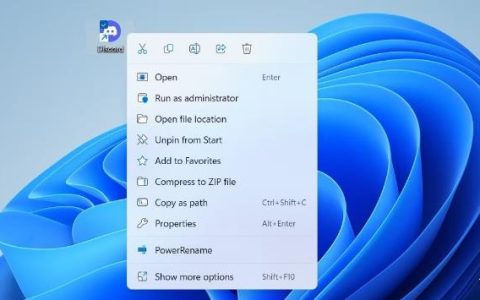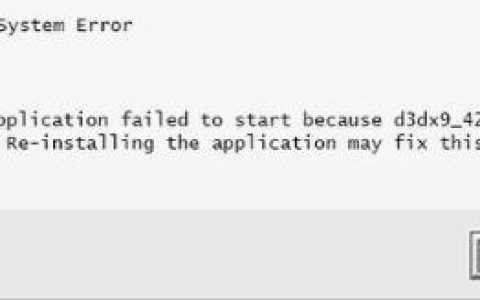如果您刚刚更新到 Windows 10 的新版本或内部版本,或者重新格式化了您的计算机,并且您发现您的屏幕分辨率很糟糕,那么您并不孤单。许多 Windows 10 用户都报告了这个问题。其实这并不是Windows 10用户特有的问题,在Windows 8.1和Windows 8之前就发生过。
如果您深入查看设备管理器,您会看到显示适配器类别下列出的项目是 Microsoft Basic Display Driver,而不是您的显卡型号的名称。
您可能想知道,我的显卡怎么了,为什么我再也看不到它了?不用担心,这个问题一点也不难解决。我们是来帮忙的。
解决方法
1、首先搜索“设备管理器”,如下图所示。
2、其次,找到网卡设备,如下图红框标注所示。
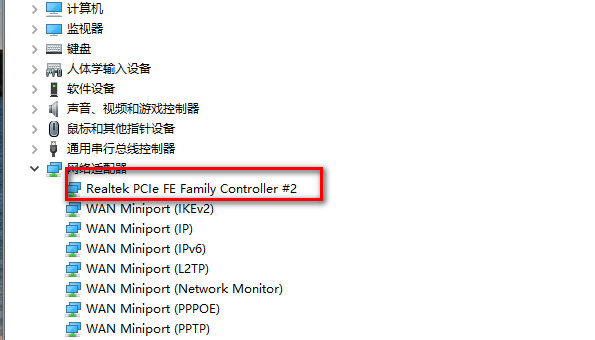
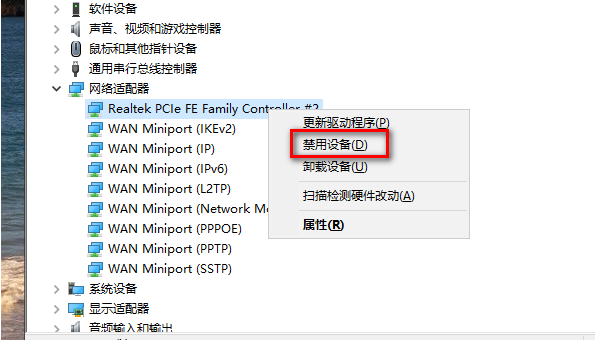
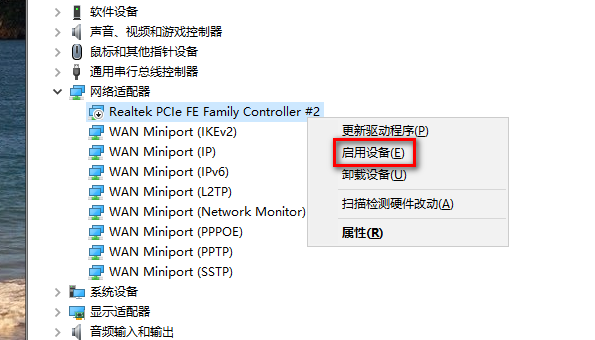

如何修复显卡显示为Microsoft基本显示适配器
这里有 4 个修复程序可以帮助其他用户解决显卡显示为 Microsoft Basic Display Driver 的问题。您可能不必全部尝试;只需按照列表进行操作,直到找到适合您的那个。
修复 1:运行 Windows 更新
原因之一是 Windows 尚未在您的操作系统升级后为您提供正确的驱动程序更新。因此,您可能需要自行运行更新。
以下是运行 Windows 更新的方法:
1) 在您的键盘上,同时按下Windows 徽标键和I ,然后单击 更新和安全。
2) 单击检查更新。
3) 检查是否有可用的图形驱动程序。如果是,那就太好了——只需运行更新,您就会自动修复问题。如果 Windows 没有为您提供图形驱动程序更新,请继续执行下面的修复 2 。
修复2:更换显卡
如果更新显卡驱动程序无法解决问题,您可能需要考虑更换显卡,因为它可能有故障。
请注意,某些系列的显示卡产品未通过认证以支持 Windows 显示驱动程序模型 1.2 或更高版本,因此不提供对 Windows 10 的驱动程序支持。
因此,建议您将当前的显示驱动程序更改为更高级的驱动程序。您可能需要咨询专业人士的建议,了解如何为您的计算机选择一款好的显卡。
修复 3:降级操作系统
如果您还没有准备好通过为您的 PC 购买全新的显卡来进行新的投资,您可以选择以下方法:将您的 Windows 10 降级到之前的版本,无论是 Windows 8 还是 Windows 7。
有关如何将当前操作系统降级到以前的操作系统的更多信息,请参阅此处的这篇文章:如何将 Windows 10 降级到 Windows 7/8.1?
希望您现在已经成功解决了图形驱动程序显示为 Microsoft Basic Display Adapter 的问题。如果您有任何问题、想法或建议,请在评论中告诉我。谢谢阅读!